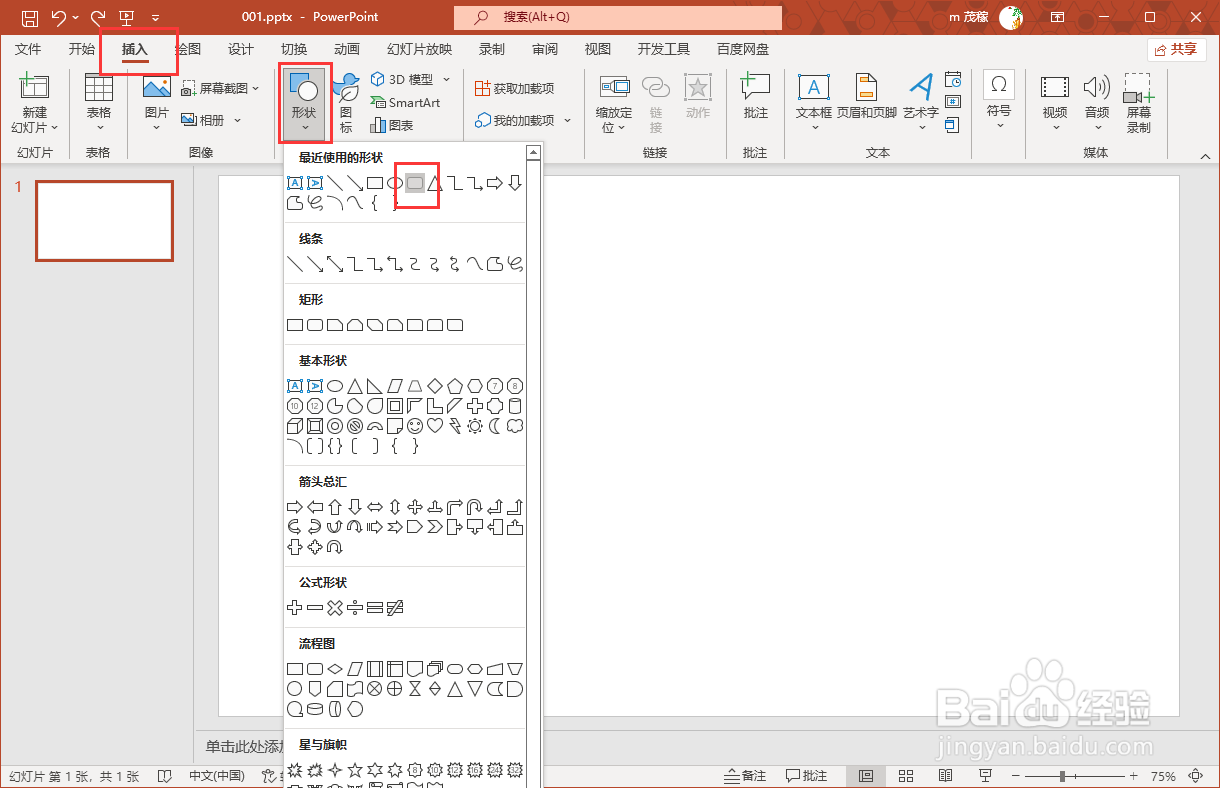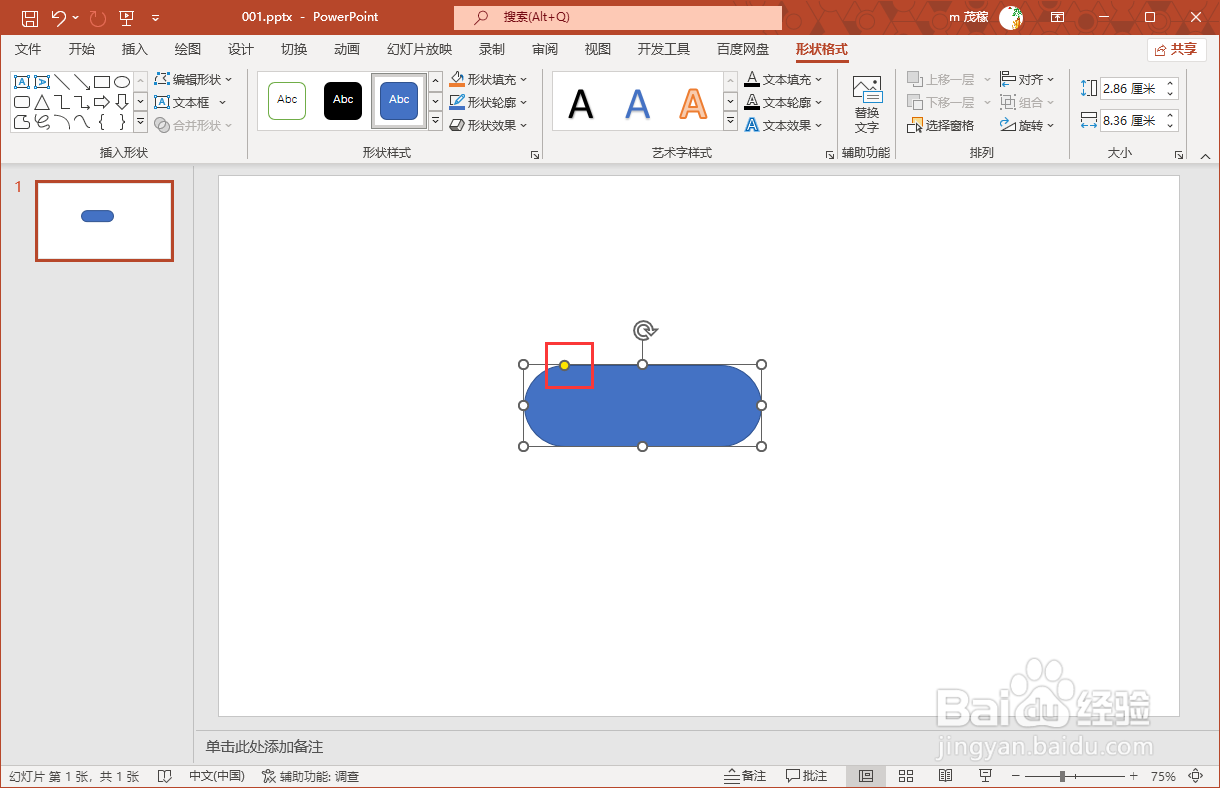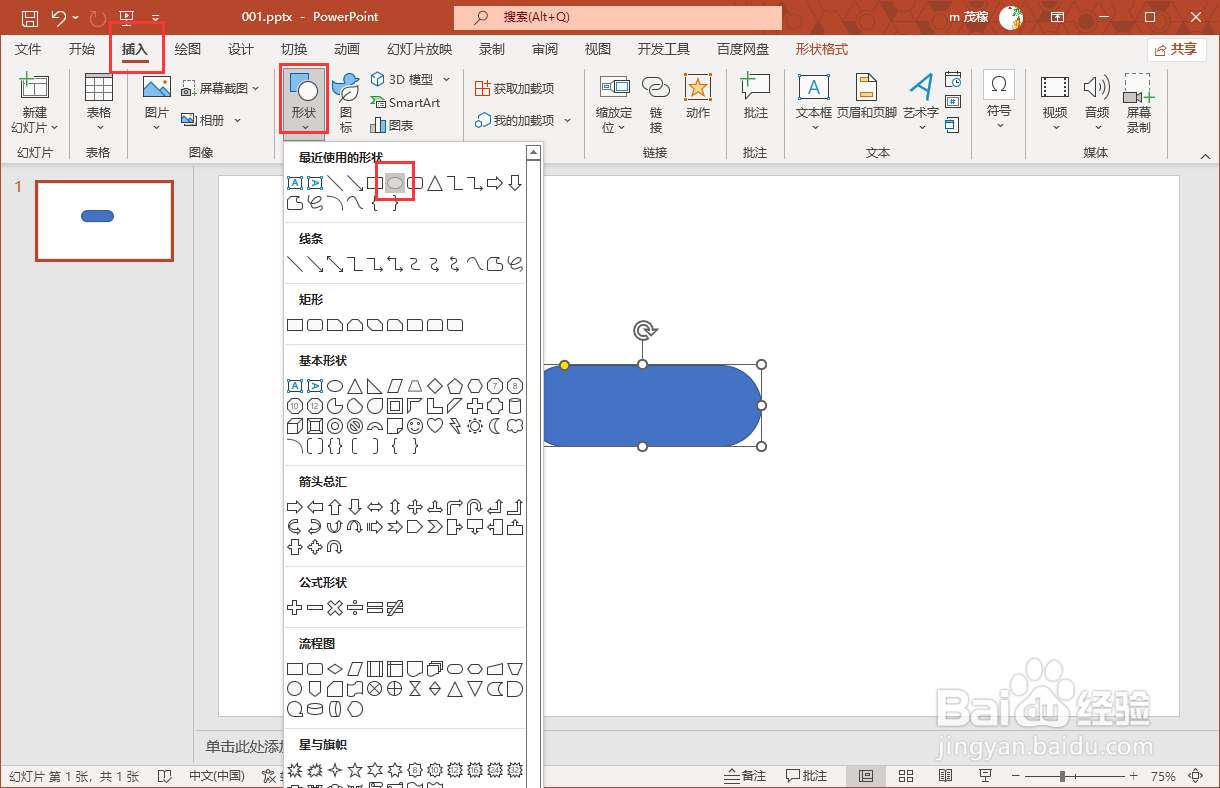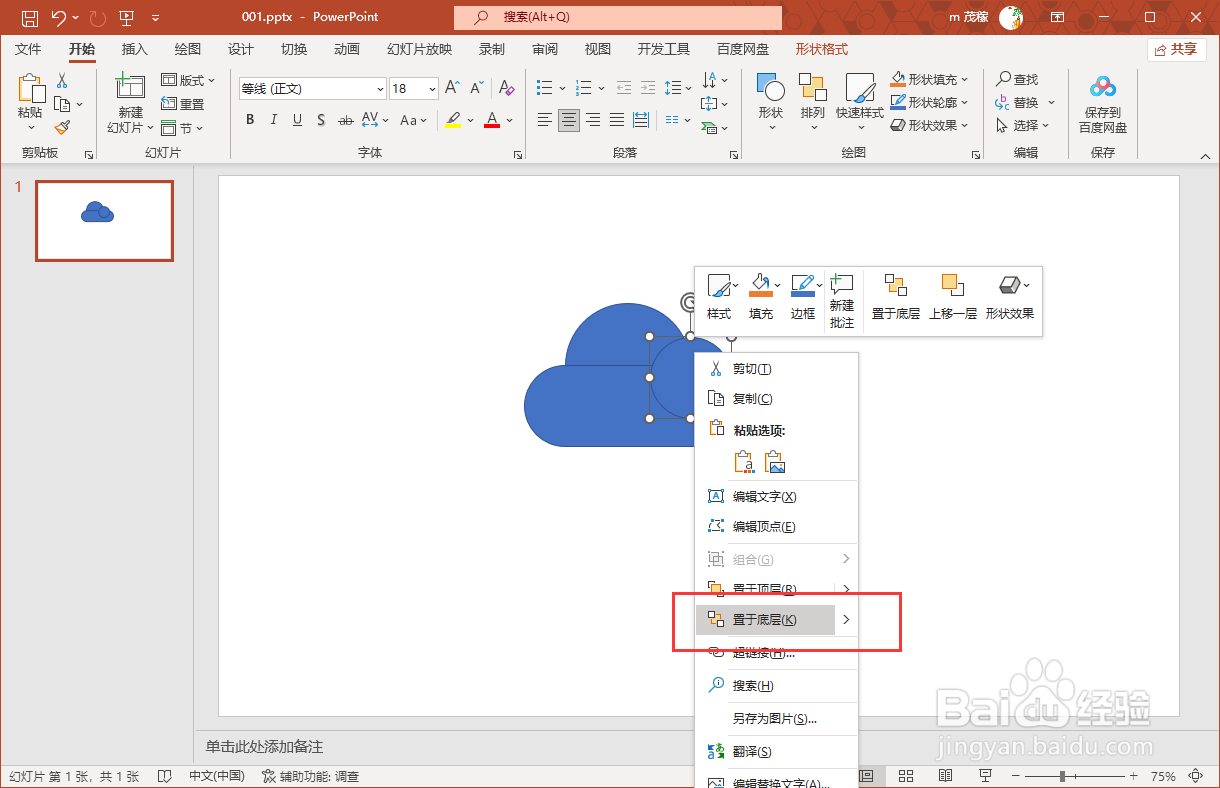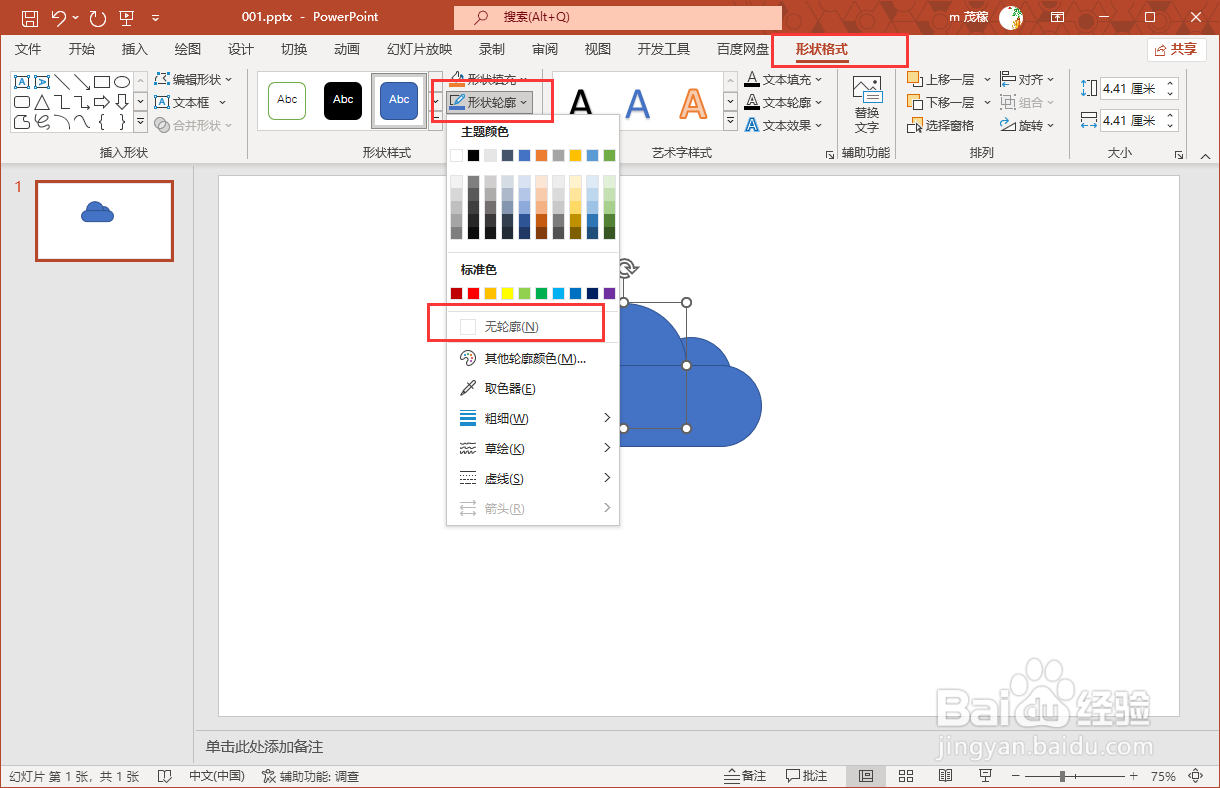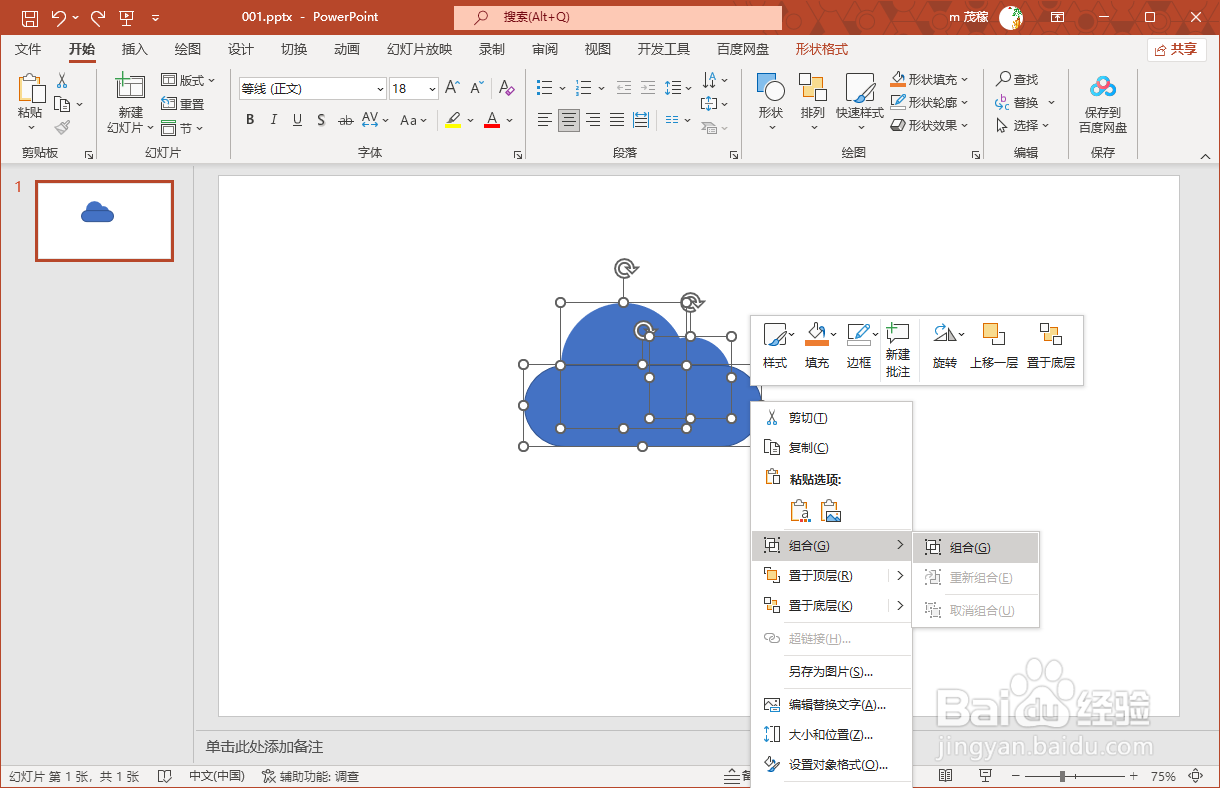ppt制作一个云图标
1、点击“插入”-“形状”-“矩形:圆角”激活矩形:圆角。
2、点住鼠标左键画一个圆角矩形,点住左上角黄色圆点向右拉动把圆角调到最大。
3、点击“插入”-“形状”-“椭圆”激活椭圆命令。
4、按住Ctrl键,画一个正圆,鼠标右键正圆,点击“置于底层”。
5、复制一个正圆,按住Ctrl键,点击锚点缩小正圆,鼠标右键置于底层。
6、依次点击选中3个“形状”在形状格式选项卡下,点击“形状轮廓”-“无轮廓”。
7、按住Ctrl键,依次点击三个形状将其选中,鼠标右键点击“组合”-“组合”。
声明:本网站引用、摘录或转载内容仅供网站访问者交流或参考,不代表本站立场,如存在版权或非法内容,请联系站长删除,联系邮箱:site.kefu@qq.com。
阅读量:22
阅读量:80
阅读量:68
阅读量:56
阅读量:65